Como usar o modo Juntos no Microsoft Teams na Web

O uso de planos de fundo virtuais no Microsoft Teams traz alguma variedade à sua videoconferência, mas o layout da grade permanece o mesmo. Mude tudo com o Modo Juntos, colocando todos na chamada em uma única cena virtual. Veja como usá-lo.
Com o Modo Juntos, os vídeos dos participantes em uma reunião do Microsoft Teams aparecem em uma cena semelhante a um ambiente virtual compartilhado. Infelizmente, no momento da redação em julho de 2021, o Modo Juntos oferece apenas uma cena para a versão web do Microsoft Teams.
Mudar do layout em estilo de grade pode ajudá-lo a tornar as videochamadas um pouco mais divertidas ou diferentes. Você obtém uma visualização de ambiente única e uniforme em vez de uma grade que consiste em planos de fundo personalizados. O Modo Juntos pode ser usado com a versão da Web do Microsoft Teams no Microsoft Edge e no Google Chrome.
Observação: no momento da redação deste artigo, em julho de 2021, o Modo Juntos no Microsoft Teams para Web ainda está no estágio de visualização e pode travar ou parar de funcionar aleatoriamente.
Ative o modo Juntos no Edge e no Chrome
Abra o aplicativo da Web do Microsoft Teams no Microsoft Edge ou no Google Chrome e faça login. Selecione o botão “Reunir-se agora”para iniciar uma nova reunião ou pressione o botão “Participar”para ingressar em uma reunião em andamento.
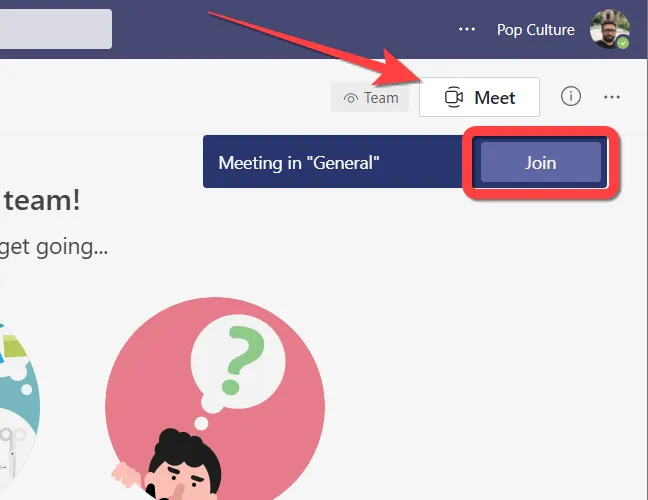
Depois de entrar em uma reunião, selecione o ícone Elipses (menu de três pontos) na barra flutuante para obter mais opções.
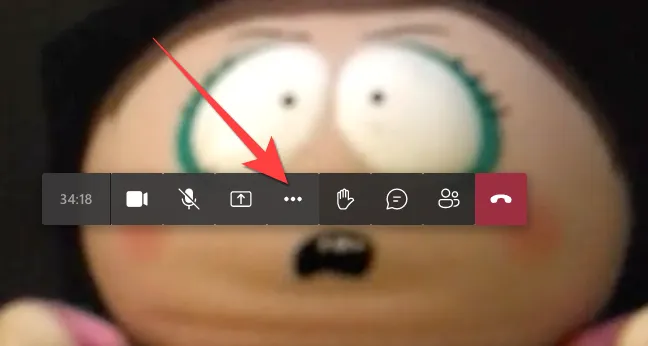
Selecione “Modo Juntos”. Pode ser rotulado como “Modo Juntos (Visualização)”.
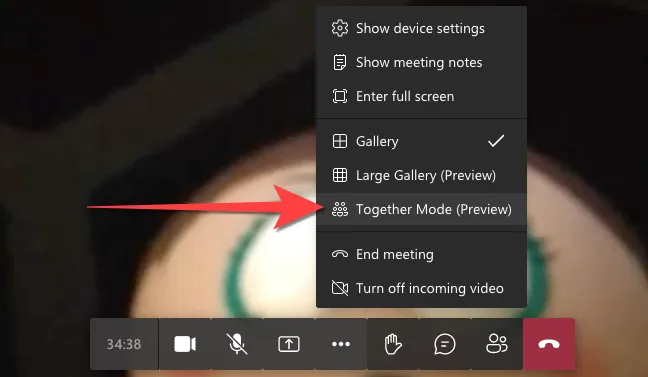
Seu layout de grade padrão mudará para uma cena semelhante a um auditório, mostrando todos os participantes em um assento.
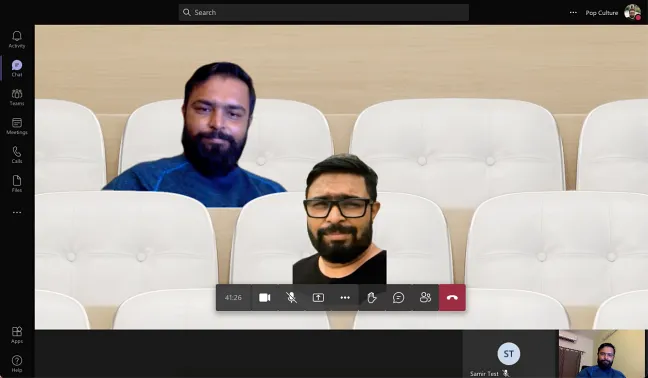
Usar o Modo Juntos muda a forma como você vê outras pessoas em uma reunião sem que elas saibam. Portanto, esta visualização está disponível para você, mas se outras pessoas quiserem vê-la, terão que ativá-la de seu lado.
É assim que você pode transformar videochamadas em situações divertidas e informais no Microsoft Teams no Edge ou no Chrome, pelo menos para você.



Deixe um comentário